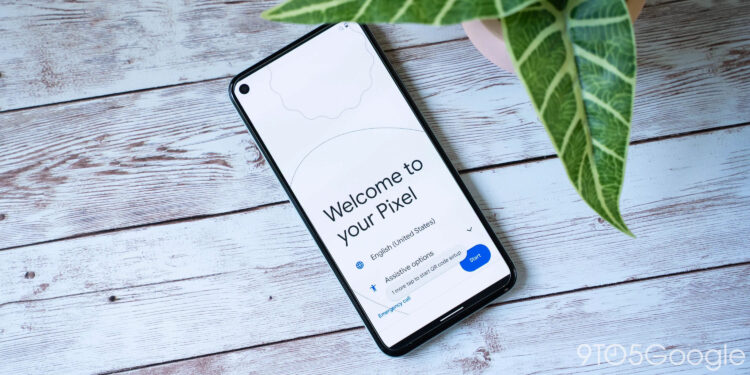Contenido
¿Compraste un nuevo dispositivo Android y estás ansioso por usarlo? Muy bien, llegaste al lugar indicado, ya que te vamos a facilitar el trabajo para que puedas sacarle el máximo provecho. A continuación, te enseñaremos cómo configurar tu dispositivo Android, y además te daremos algunos trucos y opciones para que puedas comenzar a utilizarlo nada más sacarlo de la cajita. ¡Comencemos!
¡No te pierdas los últimos vídeos de mi Canal!

Y si te gusta, ¡SUSCRIBETE! ![]()
Activar la campanita y dejar un comentario es lo que más ayuda  +
+ 
¿Cómo debo configurar mi nuevo dispositivo Android?
Antes de comenzar hay algo que debes saber, y es que los detalles de la instalación y la configuración de cada dispositivo cambian de acuerdo al fabricante y al proveedor de telefonía. Sabiendo esto, empecemos:
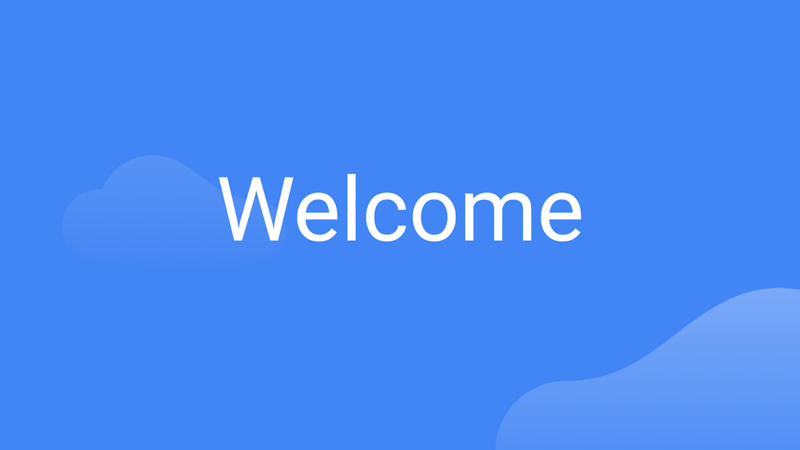
Seleccionar un idioma y región para configurar mi dispositivo Android
Apenas enciendas tu móvil se abrirá una pantalla de bienvenida y allí se te pedirá que elijas un idioma. Luego, debes pulsar en «Continuar». Esto es para establecer el idioma del sistema y del menú, más tarde podrás sumar más idiomas al teclado si es que lo necesitas.
En la pantalla que sigue te dará las opciones para que elijas la región, deberás hacer lo mismo que en el punto anterior.
Insertar la tarjeta SIM e introducir el PIN para configurar tu dispositivo Android depende de la versión de Android y del fabricante; te podrá salir: «Seleccionar WiFi» o «Inserte una tarjeta SIM».
Si tienes un teléfono de los más antiguos, la tarjeta SIM iría detrás del móvil, debajo de la batería. En ambos casos, se te pedirá que introduzcas el número de PIN de la tarjeta SIM. Generalmente lo encontrarás en el paquete de la tarjeta SIM.
Luego tendrás que determinar si deseas comenzar como nuevo usuario o importar datos de tu móvil anterior. A partir de este punto, necesitarás conectarte a una red WiFi, deberás, simplemente seleccionar una red de la lista e introducir la contraseña. A continuación, pulsa en “Conectar”.
Para finalizar debes aceptar los términos y condiciones, tildando el círculo de: “He leído y acepto el Acuerdo de Usuario y la Política de Privacidad”.
Configurar mi dispositivo Android si tengo otro dispositivo
A estas alturas, se te preguntará si lo que quieres es copiar tus datos de otro dispositivo Android. Puedes aceptar, siempre y cuando no sea la primera vez que estés usando este sistema operativo. Selecciona «Nuevo usuario» y sigue adelante; ya que luego, podrás configurar un dispositivo cercano.
Si lo que quieres es transferir desde las copias de seguridad de tu viejo móvil, te solicitará que te dirijas a la aplicación de Google en tu antiguo teléfono y que le preguntes al asistente “Ok Google, configurar mi dispositivo” o puedes dirigirte a «Configuración», «Google» y por último, «Configurar un dispositivo cercano».
O también, otra opción es iniciar sesión con tu cuenta de Google para que puedas hacer una copia de seguridad desde la nube. ¡Quedarías sorprendido si supieses cuánto se puede transferir! Puedes transferir archivos, textos, imágenes y vídeos, ¡y todo lo que tengas en tu teléfono que acabas de reemplazar!
¿Cómo puedo configurar mi dispositivo desde el asistente Android?
Una de las herramientas particulares que incluyen los dispositivos que cuentan con el sistema operativo Android es el asistente de voz de Google. El asistente te será muy útil cuando lo aprendes a usar y,en ciertas ocasiones en las que no puedas coger el móvil.
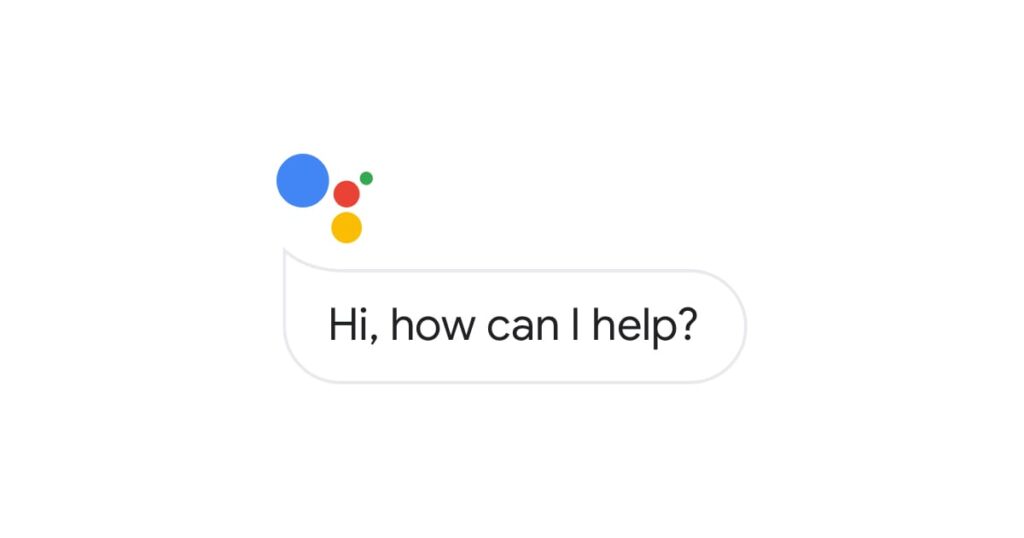
Te servirá para controlar algunas funciones del móvil a distancia, por ejemplo: hacer búsquedas de lugares, escribir mensajes mediante la transcripción de voz, poner la música que te apetece o establecer tus rutinas y, por supuesto, muchas cosas más.
Ahora bien, te vamos a enseñar cómo activar Google Assistant (asistente de Google) para que puedas usar los comandos por voz mediante el OK Google. Deberás buscar el icono de Google, el aspecto de este icono puede variar entre versiones, pero nunca dejará de ser un micrófono..
Entras directamente a la aplicación, te fijas en la parte inferior derecha y le das clic a los tres puntos donde se encuentra “Más”. Luego, vas a «Ajustes» y por último a la sección de «Voz». Una vez que estés allí dentro, deberás ir al apartado de «OK Google» y pulsar en «Voice Match», activarás la opción “OK Google” y comienzas a configurarlo.
Cuando oprimas en «Siguiente», te aparecerá una ventana informándote que tu voz se grabará cuando esté activo el asistente, con el objetivo de poder adaptarlo a tu voz. Vale hacerte una aclaración; este método no es cien por ciento seguro ya que otras voces similares podrían utilizarlo por igual.
Para ir terminando de configurar tu dispositivo Android con el asistente de Google, tendrás que repetir varias veces “OK Google” y poco a poco se irá rellenando el círculo central de color azul. Para finalizar, te preguntará si deseas o no almacenar tu voz.
Cómo configurar un dispositivo con Android TV
La configuración inicial aparece en la pantalla y puedes completarla, simplemente, siguiendo las instrucciones. Para completar la configuración inicial deberás seleccionar el idioma en la pantalla de Bienvenida. Luego, cuando te aparezca “Configurar tu televisor con un teléfono o tablet Android” deberás seleccionar “Sí” u “Omitir”.
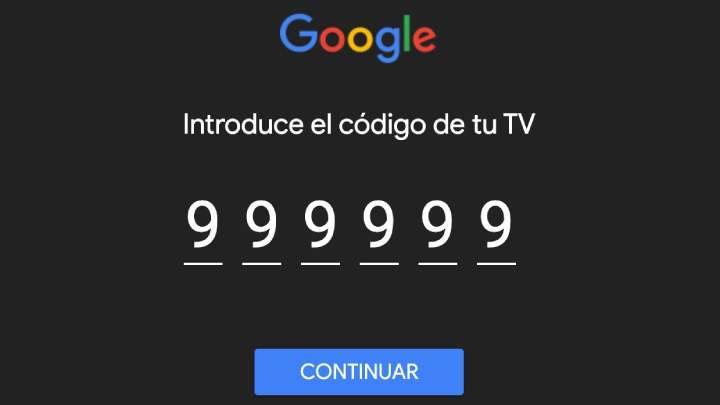
Si seleccionas “Sí”, debes seguir las instrucciones que aparecen en pantalla para transferir los datos de un dispositivo a otro. Deberás seleccionar una red WiFi, ingresar la contraseña y presionar “Enter”.
Lo que puede aparecer luego en la pantalla es “Aproveche su televisor al máximo”, “Iniciar sesión en su cuenta”, o “Iniciar sesión en Google”. De lo que te vamos a hablar aquí es de “Iniciar sesión en Google”:
- Debes seleccionar: “Utilice su control remoto” o “Utilice su contraseña para iniciar sesión en Google”.
- El móvil o el PC deberá estar conectado a la misma red que tu televisor.
- Ingresa la información de tu cuenta de Google y, después haz clic en “Enter”.
- Acepta los Términos y condiciones de servicio de Google.
- Cuando te aparezcan en la pantalla estas dos alternativas: “Ubicación” y “Ayudar a mejorar el rendimiento de Android”, debes seleccionar “Sí” o “No”.
- Luego, en «Seleccione un nombre para su…» debes ingresar el nombre que desees para el televisor.
- Tienes que seleccionar tu país.
- Seguramente la pantalla te sugiera «Conozca a su asistente de Google», si deseas puedes seguir las instrucciones para configurarlo.
¿Me ayudas?
Solamente me queda pedirte un favor, ayúdame compartiendo esta página en tus redes sociales. De esta forma, podré llegar a más gente como tú y seguir ayudando a otras muchas personas a aprender y a divertirse como se merecen. Puedes hacerlo simplemente dando clic en alguno de los botones que se encuentran arriba o abajo. ¡Muchas gracias!